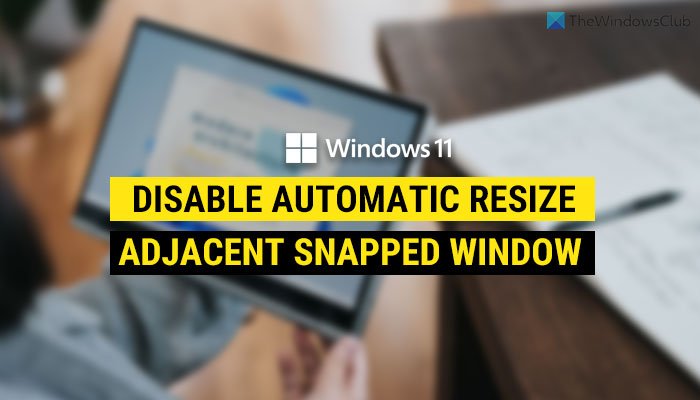Quando você divide a tela em duas janelas e redimensiona uma delas, o Windows 11 redimensiona a outra janela automaticamente. No entanto, se você deseja desativar o redimensionamento automático da janela ajustada adjacente no Windows 11, este artigo será útil para você. Há uma configuração no painel Configurações do Windows 11 que você precisa desativar.

Snap Layout no Windows 11 ajuda a dividir sua tela e colocar várias janelas em locais diferentes automaticamente. É muito útil quando você deseja ajustar todas as janelas rapidamente enquanto trabalha com vários aplicativos.
Suponhamos que você tenha feito isso e queira redimensionar uma das janelas ajustadas para ajustar a fonte ou outra coisa. Se você mover o mouse até a borda da janela e tentar redimensionar uma janela, a outra janela adjacente será redimensionada automaticamente. Não é útil quando você não deseja obter esse recurso ao redimensionar a janela de um aplicativo. Portanto, se você deseja desabilitar esta funcionalidade, aqui está como fazer isso.
Como desabilitar o redimensionamento automático da janela no Windows 11
Para desabilitar o redimensionamento automático da janela adjacente janela no Windows 11, siga estas etapas:
Pressione Win + I para abrir as Configurações do Windows. Certifique-se de estar na guia Sistema.Clique na opção Multitarefa no lado direito. Expanda a seção Janela de encaixe. Desmarque a caixa de seleção Quando Eu redimensiono uma janela ajustada, simultaneamente redimensiono qualquer opção de janela ajustada adjacente.
Para saber mais sobre essas etapas, continue lendo.
Primeiramente, pressione Win + I para abrir Configurações do Windows. Certifique-se de estar na guia Sistema . Se sim, você pode encontrar uma opção chamada Multitarefa no lado direito.
Você precisa clicar nesta opção. No menu Multitarefa, você pode ver uma opção chamada Snap windows . Certifique-se de que esse recurso esteja ativado. Caso contrário, alterne o botão respectivo para habilitar a funcionalidade Snap windows.
Em seguida, clique nele para expandir a seção Snap windows e remover a marca de Quando eu redimensiono uma janela ajustada, simultaneamente redimensiona qualquer adjacente janela ajustada .
Uma vez feito isso, suas janelas adjacentes quebradas não serão redimensionadas quando você redimensionar uma janela em particular.
Como eu paro o redimensionamento automático da janela?
Para parar o redimensionamento automático da janela, você precisa desativar o Ao redimensionar uma janela ajustada, simultaneamente redimensione qualquer ajustada adjacente opção de janela. Você pode encontrar essa opção na janela Configurações do Windows> Sistema> Multitarefa> Snap. Além disso, certifique-se de que a opção Snap windows está ativada.
Como faço para impedir que o Windows snap janelas?
Para impedir que o Windows 11 snap janelas, você precisa desativar o Snap windows recurso. Para isso, pressione Win + I para abrir as configurações do Windows. Em seguida, vá para Sistema> Multitarefa. A partir daqui, alterne o botão Snap windows para desligá-lo.
Isso é tudo! Espero que este guia tenha ajudado.
Leia: Como dividir a tela no Windows 11/10.